PPT是一款功能十分丰富的演示文稿编辑程序,在这款程序中,我们不仅可以对演示文稿的内容进行编辑,例如添加图片、文字或是图表等,还可以对幻灯片中的内容设置动画效果,使其更加生动。在编辑演示文稿的过程中,如果我们需要在幻灯片中插入高清图片,我们可以进入PPT选项页面,勾选“不压缩文件中的图像”选项,保证图片的清晰度不被压缩,勾选该选项之后,再点击确定选项保存设置即可。有的小伙伴可能不清楚具体的操作方法,接下来小编就来和大家分享一下PPT设置不压缩文件中图像的方法。
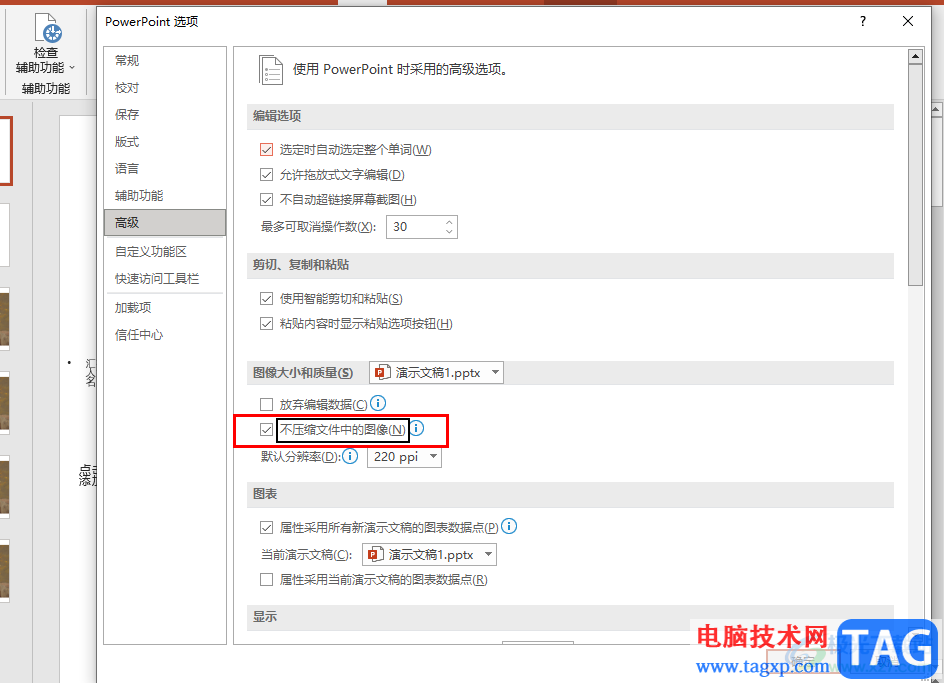
1、第一步,我们先在电脑中找到一个需要进行编辑的演示文稿,然后右键单击选择“打开方式”,再点击“powerpoint”选项
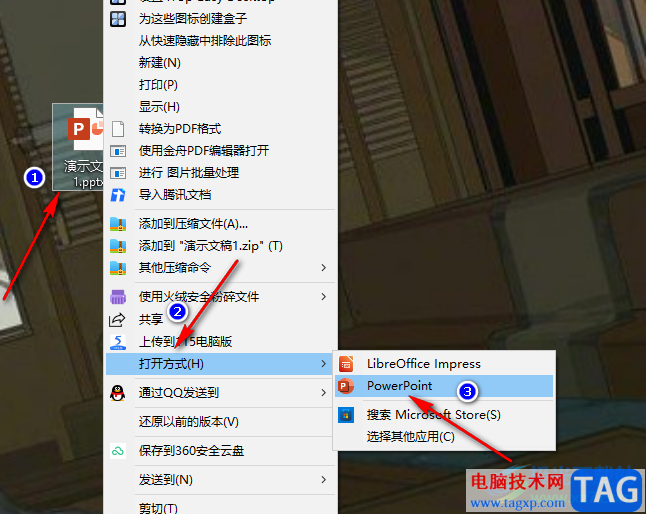
2、第二步,进入PPT页面之后,我们先找到页面左上角的“文件”工具,点击打开该工具
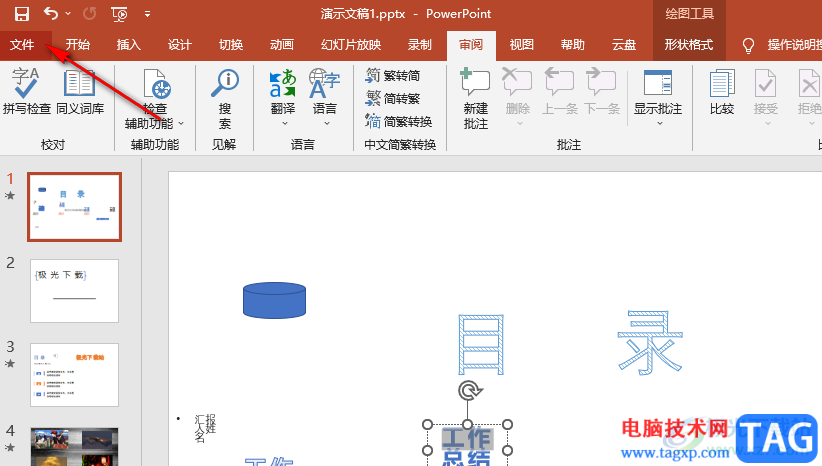
3、第三步,在“文件”页面中,我们在左侧列表的最下方找到“选项”,点击打开该选项
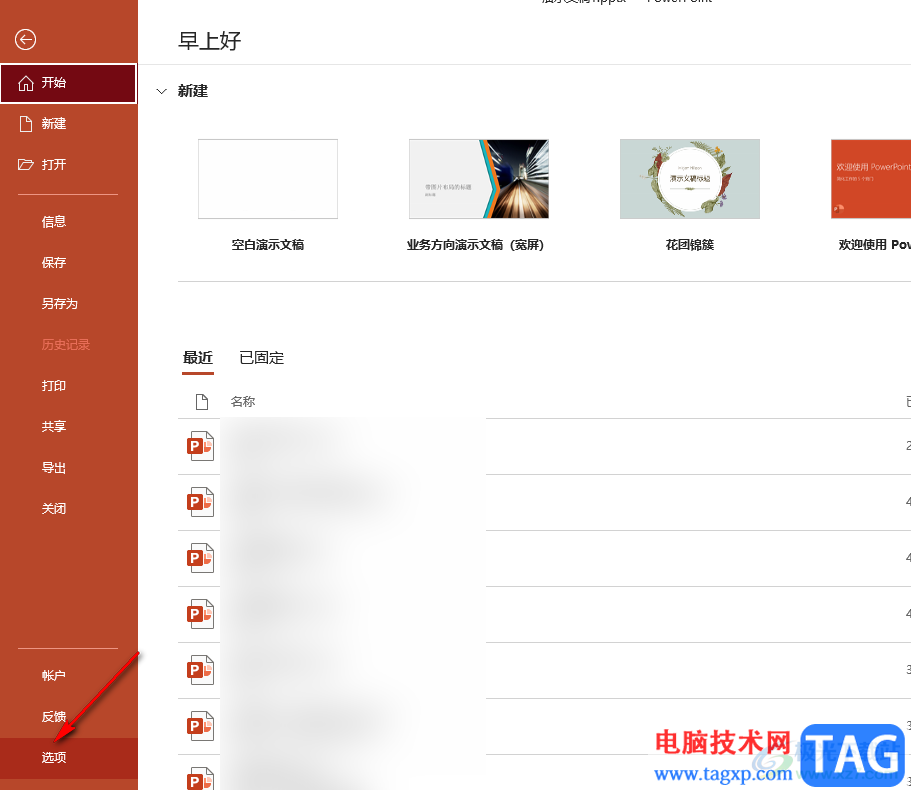
4、第四步,进入PPT选项页面之后,我们在左侧列表中点击“高级”,再在右侧页面中找到“不压缩文件中的图像”选项
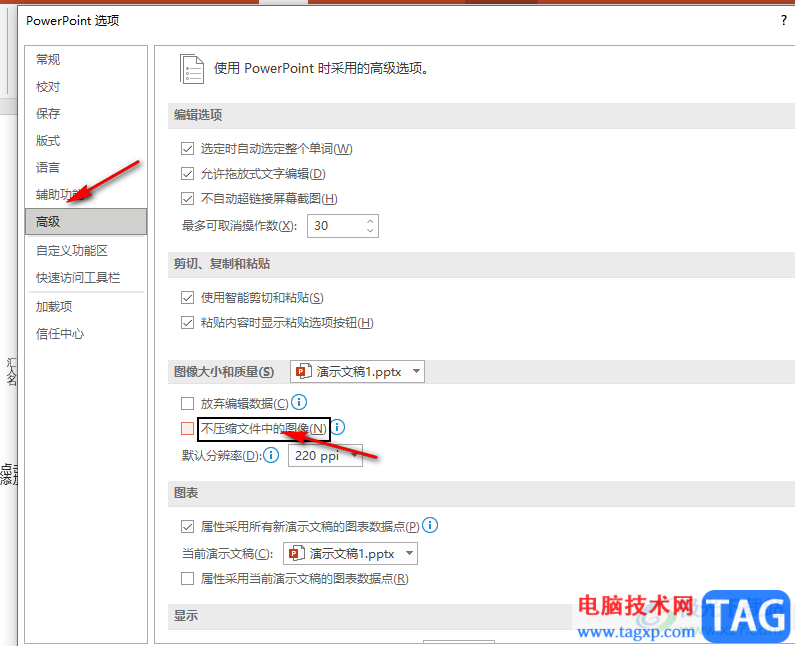
5、第五步,我们将“不压缩文件中的图像”选项进行勾选,然后点击“确定”选项即可
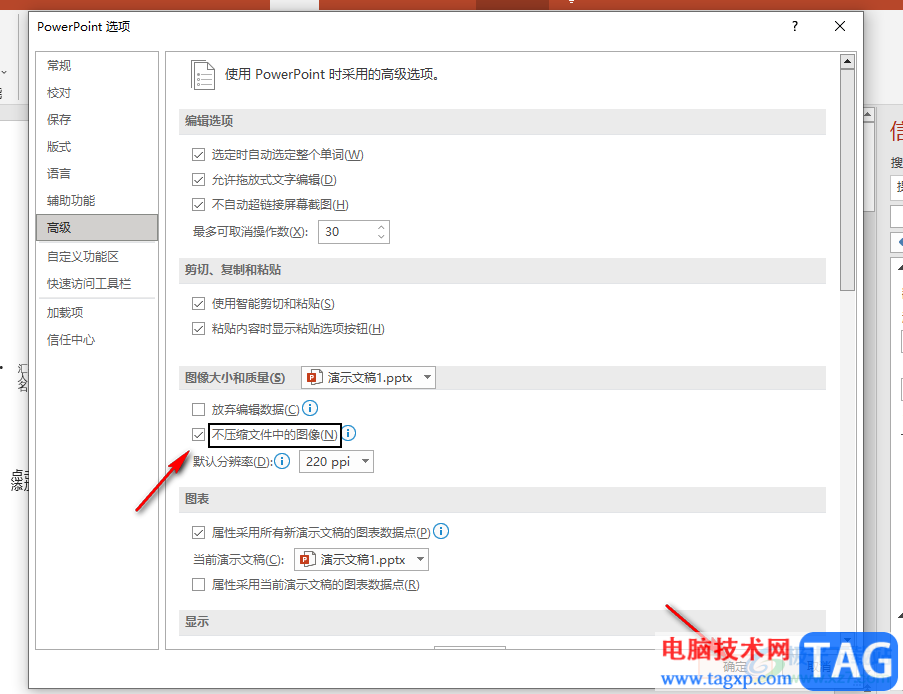
以上就是小编整理总结出的关于PPT设置不压缩文件中图像的方法,我们在PPT中进入PPT选项页面,在该页面中点击高级选项,再在高级页面中找到“不压缩文件中的图像”选项,勾选该选项之后点击确定选项即可,感兴趣的小伙伴快去试试吧。
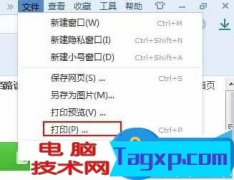 电脑怎么使用虚拟打印机方法步骤 怎么查
电脑怎么使用虚拟打印机方法步骤 怎么查
电脑怎么使用虚拟打印机方法步骤 怎么查看并安装虚拟打印机设......
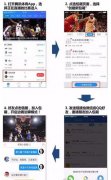 腾讯体育怎么邀请好友一起看
腾讯体育怎么邀请好友一起看
在腾讯体育中看比赛时,可以和好友一起看比赛更加热闹,那怎......
 LOL手游隐藏任务怎么触发?
LOL手游隐藏任务怎么触发?
LOL手游隐藏任务怎么触发英雄联盟手游隐藏任务怎么做游戏中有......
 默认使用腾讯视频来打开本地视频的教程
默认使用腾讯视频来打开本地视频的教程
相信大家对腾讯视频是很熟悉的,这款视频软件给用户带来了丰......
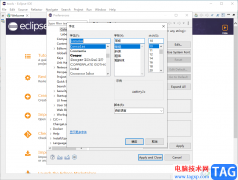 eclipse更改字体大小的方法
eclipse更改字体大小的方法
eclipse软件是一款开源工具,该软件可以进行Java代码的编辑和新......
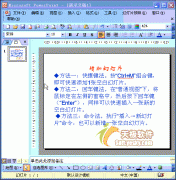
默认情况下,启动PowerPoint2003(其他版本相似)时,系统新建一份空白演示文稿,并新建1张幻灯片。我们可以通过下面三种方法,在当前演示文稿中添加新的幻灯片: 方法一:快捷键法...

相信许多用户对ppt软件是很熟悉的,这款办公软件给用户带来了许多好处,可以让用户的工作内容生动的展示出来,再加上软件中的功能是很强大的,给用户带来了许多的好处,因此ppt软件成为...

powerpoint无法放映下一页怎么办 ppt无法放映下一页的解决方法 制作完幻灯片在播放时出现问题,不能播放下一页幻灯片,遇到这种奇怪的问题该怎么办呢?有解决的方法吧?下面小编马上就告诉大...

有时候我在放映一些展示型的PPT时,我们希望能 不用点击就自动的播放,自动的翻译,自动的循环 。 现在小编就用PPT 2007来讲解下这个效果的实现。 首先得保证PPT中效果的切换不是鼠...

在各种幻灯片中我们都可以看到点击超链接后进行跳转的效果,比如我们可以设置点击超链接后跳转到指定页面,或者点击超链接后跳转到当前幻灯片的其他页等等。超链接在点击之前和点击之...
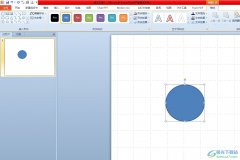
ppt软件是用户经常接触的一款办公软件,它为用户带来了强大且实用的功能,帮助用户简单轻松地完成演示文稿的编辑工作,所以用户会在ppt软件中完成工作汇报或是灵感展示等,当用户在制作...

在PowerPoint演示文稿中制作幻灯片时,如果我们希望突出显示重点信息,就可以将其设置为高亮显示的效果。那小伙伴们知道PowerPoint演示文稿中设置文字高亮显示的具体操作方法吗,其实操作方...

ppt2007无法输入中文 win7电脑ppt幻灯片不能输入中文怎么办。我们经常会接触到电脑账中的PPT幻灯片应用,以为生活和工作中的一些事情都是要通过PPT来完成的。那么在PPT中,无法输入中文。那么...
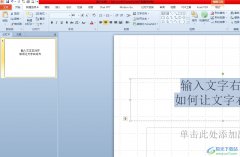
相信大家对ppt软件都是很熟悉的,作为一款专业的演示文稿制作工具,它为用户带来了许多强大且实用的功能,让用户可以简单轻松地完成演示文稿的制作,近一步有效提升用户的办事效率,因...
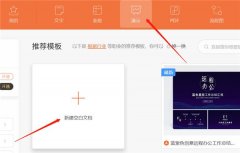
小伙伴们你们知道PPT中如何增加辅助线呢?今天小编很乐意与大家分享PPT辅助线使用方法,感兴趣的可以来了解了解哦。...
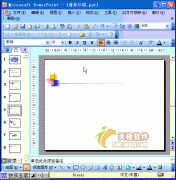
Office多个组件中都有艺术字功能,在演示文稿中插入艺术字可以大大提高演示文稿的放映效果。 1、执行插入图片艺术字命令,打开艺术字库对话框。 2、选中一种样式后,按下确定按钮...
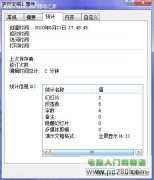
我们知道,在Word中的工具菜单里有个字数统计项,很容易了解文稿中的字数,那么在PowerPoint中,我们也会有这样的需求,但是你知不知道PowerPoint中也有统计演示文稿中的字数的功能呢...
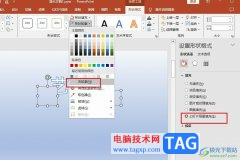
很多小伙伴之所以会选择使用PPT程序来对演示文稿进行编辑,就是以为PPT中的功能十分的丰富,能够满足我们对于演示文稿编辑的各种需求。有的小伙伴在使用PPT对演示文稿进行编辑的过程中想...

PowerPoint演示文稿是office旗下系列办公软件中的一款,主要用于制作幻灯片。在其中编辑和制作幻灯片时,我们经常会插入一些图片等元素,用以丰富幻灯片内容。如果我们在PowerPoint演示文稿中...
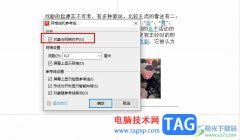
有的小伙伴之所以喜欢使用WPS来对演示文稿进行编辑,就是因为这款软件中的功能十分的丰富,不仅支持我们对幻灯片进行顺序调整,还支持我们在幻灯片中添加动画效果以及超链接等各种内容...